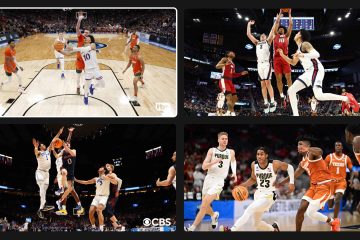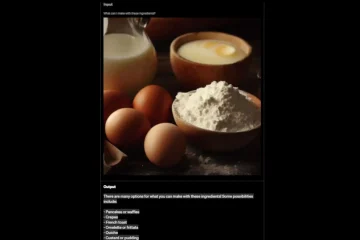Como probablemente sepa, Windows es un sistema operativo de escritorio altamente personalizable. Ofrece más funciones y opciones que la mayoría de los otros sistemas operativos de escritorio. Además, puede instalar varias aplicaciones de terceros para expandir las funcionalidades del sistema operativo.
Si ha estado usando Windows por un tiempo, es posible que conozca la función de Papelera de reciclaje. La papelera de reciclaje es una función que almacena archivos y carpetas eliminados. Aunque el icono de la Papelera de reciclaje se encuentra en la pantalla del escritorio, es posible que muchos usuarios quieran moverlo a la bandeja del sistema.
Si accede con frecuencia a la carpeta de la Papelera de reciclaje, es mejor mover el acceso directo a la bandeja del sistema. Mover el acceso directo de la Papelera de reciclaje a la bandeja del sistema le permitirá acceder a la carpeta de la Papelera de reciclaje sin moverse a la pantalla del escritorio.
Por lo tanto, si está interesado en agregar la papelera de reciclaje a la bandeja del sistema, está leyendo la guía correcta. En este artículo, compartiremos una guía paso a paso sobre cómo agregar la papelera de reciclaje a la bandeja del sistema en Windows 10 y 11 .
Lea también: Cómo Habilite el modo Imagen en imagen para ver videos en Windows 11
Pasos para agregar el icono de la papelera de reciclaje a la bandeja del sistema en Windows 10/11
Importante: Hemos utilizado Windows 10 para demostrar el proceso. También debe implementar los mismos pasos en su sistema operativo Windows 11.
1. En primer lugar, abra este enlace y descargue el archivo zip de TrayBin en su computadora.
2. Ahora, debe utilizar un creador de ZIP como Winrar para extraer el archivo ZIP de Traybin .
![]() 3. Después de extraer el archivo zip, debe hacer doble clic en la aplicación TrayBin .
3. Después de extraer el archivo zip, debe hacer doble clic en la aplicación TrayBin . ![]() 4. La aplicación se ejecutará instantáneamente. Ahora haga clic con el botón derecho en el icono de la Papelera de reciclaje que se encuentra en la bandeja del sistema y seleccione” Configuración “.
4. La aplicación se ejecutará instantáneamente. Ahora haga clic con el botón derecho en el icono de la Papelera de reciclaje que se encuentra en la bandeja del sistema y seleccione” Configuración “. ![]()
![]()
5. En la configuración de TrayBin, habilite la opción Iniciar con Windows .
![]()
6. Ahora, seleccione el estilo de la papelera de reciclaje que desea ver en la bandeja del sistema debajo del tema.
![]()
7. También puede acceder a la pestaña Avanzado para habilitar dos funciones de interacción del usuario.
![]()
8. Para acceder a la papelera de reciclaje, haga clic con el botón derecho en el icono de la papelera de reciclaje en la bandeja del sistema y seleccione”Abrir papelera de reciclaje”. Para eliminar los elementos de la Papelera de reciclaje, haga doble clic en el icono de la papelera de reciclaje de la bandeja del sistema y haga clic en el botón Sí .
![]()
¡Eso es! Estás listo. Así es como puede agregar la Papelera de reciclaje a la bandeja del sistema en Windows 10 y 11.
TrayBin es una aplicación de terceros, pero es muy útil. ¡Espero que este artículo te haya ayudado! Compártelo también con tus amigos. Si tiene alguna duda relacionada con esto, háganoslo saber en el cuadro de comentarios a continuación.